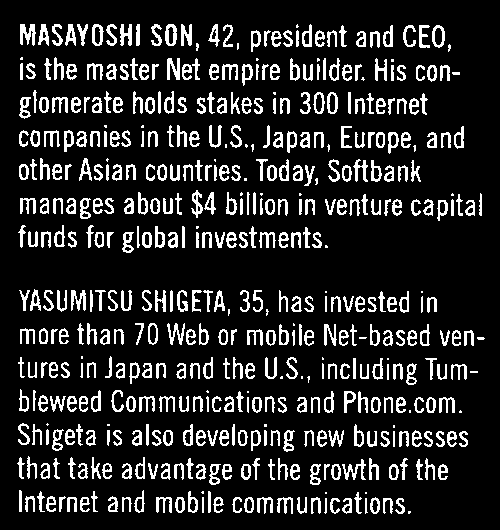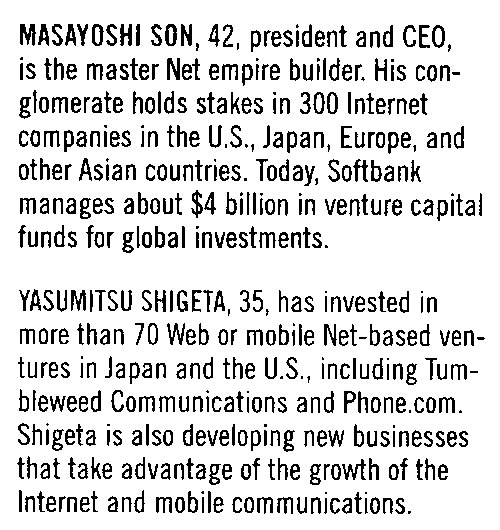Guía de uso de los filtros IronOCR
IronOCR dispone de las herramientas necesarias para leer imágenes que puedan necesitar algún tratamiento previo en forma de filtros. Puedes elegir entre una amplia gama de filtros que pueden manipular tus imágenes para que sean procesables.
Comience con IronOCR
Comience a usar IronOCR en su proyecto hoy con una prueba gratuita.
Lista de filtros de imagen OCR
Los siguientes filtros de imagen pueden mejorar realmente el rendimiento:
Filtros para cambiar la orientación de la imagen
Girar: Rota las imágenes un número de grados en sentido horario. Para girarlas en sentido antihorario, use números negativos.
- Deskew - Rota una imagen para que esté orientada correctamente y ortogonal. Esto resulta muy útil para el reconocimiento óptico de caracteres, ya que la tolerancia de Tesseract a los escaneados sesgados puede ser de tan sólo 5 grados.
- Escala - Escala las páginas de entrada de OCR proporcionalmente.
Filtros para manipular los colores de las imágenes
Binarizar: Este filtro de imagen convierte cada píxel en negro o blanco sin término medio. Puede mejorar el rendimiento del OCR en casos de muy bajo contraste del texto con el fondo.
ToGrayScale - Este filtro de imagen convierte cada píxel en un tono de escala de grises. Es poco probable que mejore la precisión del OCR, pero puede mejorar la velocidad
- Invertir - Invierte cada color. Por ejemplo, el blanco se convierte en negro: el negro se convierte en blanco.
- ReplaceColor - Reemplaza un color dentro de una imagen con otro color con un cierto umbral.
Filtros para probar y mejorar el contraste en una imagen
Contraste - Aumenta el contraste automáticamente. Este filtro suele mejorar la velocidad y la precisión del OCR en escaneados de bajo contraste.
- Dilate - Morfología avanzada. La dilatación añade píxeles a los límites de los objetos de una imagen. Enfrente de Erode
- Erode - Morfología Avanzada. La erosión elimina los píxeles de los límites del objeto. Opuesto a Dilatar
Filtros para intentar reducir el ruido de la imagen
Sharpen - Agudiza documentos de OCR borrosos y aplana los canales alfa al blanco.
DeNoise - Elimina el ruido digital. Este filtro debe utilizarse solo donde se espere ruido.
DeepCleanBackgroundNoise - Eliminación de ruido de fondo intenso. Utilice este filtro sólo en caso de que se conozca el ruido de fondo extremo del documento, ya que este filtro también corre el riesgo de reducir la precisión del OCR de los documentos limpios, y es muy costoso para la CPU.
- EnhanceResolution - Mejora la resolución de imágenes de baja calidad. Este filtro no suele ser necesario porque OcrInput.MinimumDPI y OcrInput.TargetDPI detectarán y resolverán automáticamente las entradas de baja resolución.
Ejemplo de filtro y uso
En el siguiente ejemplo, se muestra cómo aplicar filtros en el código
:path=/static-assets/ocr/content-code-examples/tutorials/c-sharp-ocr-image-filters-1.csusing IronOcr;
using System;
var ocr = new IronTesseract();
using var input = new OcrInput();
input.LoadImage("my_image.png");
input.Deskew();
var result = ocr.Read(input);
Console.WriteLine(result.Text);Imports IronOcr
Imports System
Private ocr = New IronTesseract()
Private input = New OcrInput()
input.LoadImage("my_image.png")
input.Deskew()
Dim result = ocr.Read(input)
Console.WriteLine(result.Text)Depurar filtro / ¿Qué hace el filtro?
Si tiene dificultades para leer imágenes o códigos de barras en su programa. Existe una forma de guardar una imagen de un resultado filtrado dentro de su programa. De esta forma puedes depurar y ver exactamente qué hace cada filtro y cómo está manipulando tu imagen.
:path=/static-assets/ocr/content-code-examples/tutorials/c-sharp-ocr-image-filters-2.csusing IronOcr;
using System;
var file = "skewed_image.tiff";
var ocr = new IronTesseract();
using var input = new OcrInput();
var pageindices = new int[] { 1, 2 };
input.LoadImageFrames(file, pageindices);
// Here we apply the filter: Deskew
input.Deskew();
// Save the input with filter(s) applied
input.SaveAsImages("my_deskewed");
// We read, then print the text to the console
var result = ocr.Read(input);
Console.WriteLine(result.Text);Imports IronOcr
Imports System
Private file = "skewed_image.tiff"
Private ocr = New IronTesseract()
Private input = New OcrInput()
Private pageindices = New Integer() { 1, 2 }
input.LoadImageFrames(file, pageindices)
' Here we apply the filter: Deskew
input.Deskew()
' Save the input with filter(s) applied
input.SaveAsImages("my_deskewed")
' We read, then print the text to the console
Dim result = ocr.Read(input)
Console.WriteLine(result.Text)Filtrar casos de uso
Gire
Explicación del filtro
Rotar es un filtro que se utiliza para establecer manualmente una rotación conocida a una imagen para acercarla a la recta. IronOCR tiene la funcionalidad para ejecutar Deskew(), sin embargo, el grado de tolerancia para esto es bastante estrecho y se recomienda usarlo para imágenes que están casi perfectamente rectas (dentro de unos 15 grados aproximadamente). Para las imágenes de entrada que están 90 grados desfasadas o al revés, deberíamos llamar a Rotate().
Ejemplo de caso práctico
Este es un ejemplo de llamada a Rotar para corregir una imagen invertida:
:path=/static-assets/ocr/content-code-examples/tutorials/c-sharp-ocr-image-filters-3.csusing IronOcr;
using System;
var image = "screenshot.png";
var ocr = new IronTesseract();
using var input = new OcrInput();
// Load at least one image
input.LoadImage(image);
// Rotate 180 degrees because image is upside-down
input.Rotate(180);
// Read image into variable: result
var result = ocr.Read(input);
// Example print to console
Console.WriteLine(result.Text);Imports IronOcr
Imports System
Private image = "screenshot.png"
Private ocr = New IronTesseract()
Private input = New OcrInput()
' Load at least one image
input.LoadImage(image)
' Rotate 180 degrees because image is upside-down
input.Rotate(180)
' Read image into variable: result
Dim result = ocr.Read(input)
' Example print to console
Console.WriteLine(result.Text)Antes de Input.Rotate(180) Después de Input.Rotate(180)
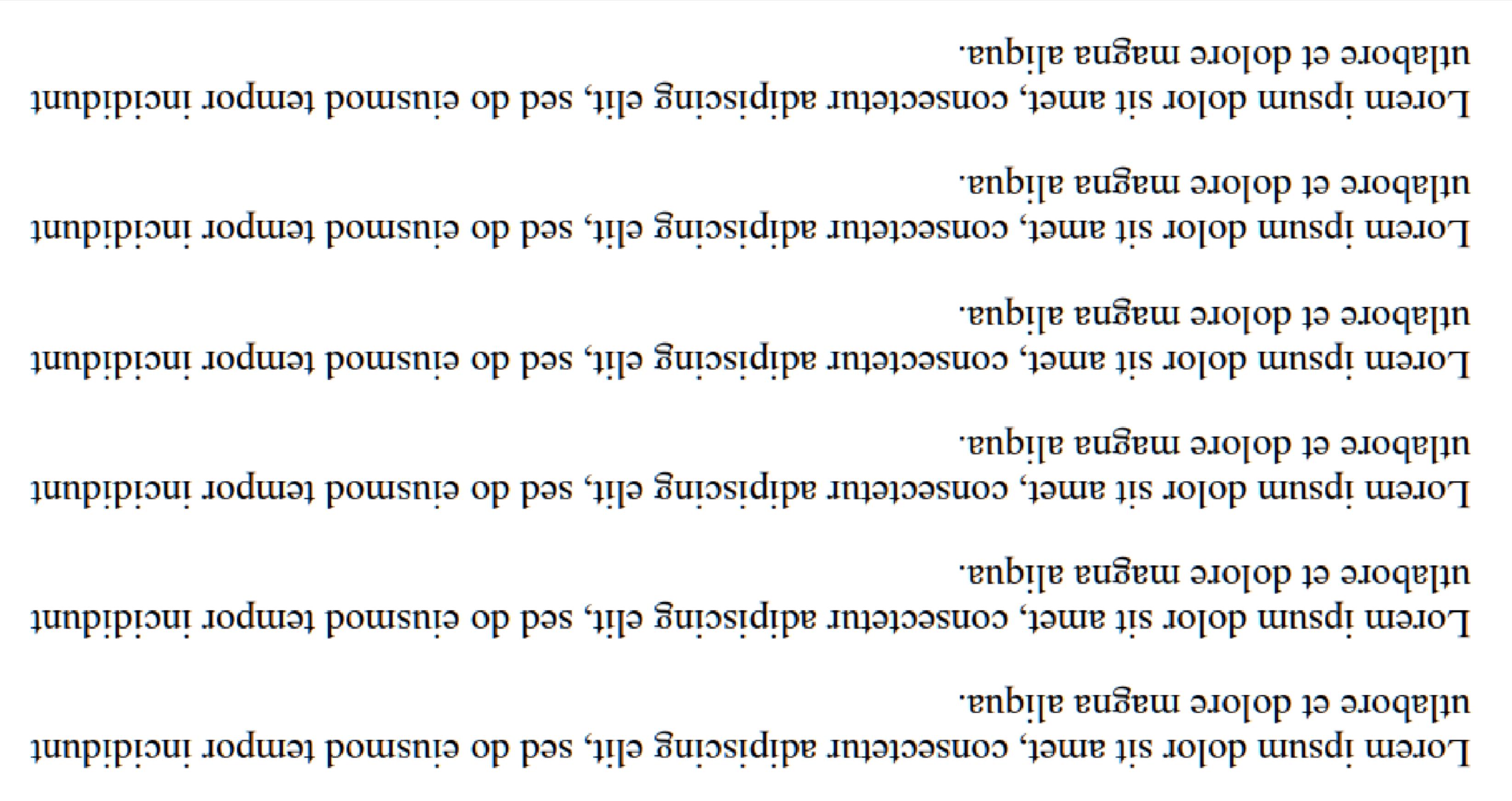
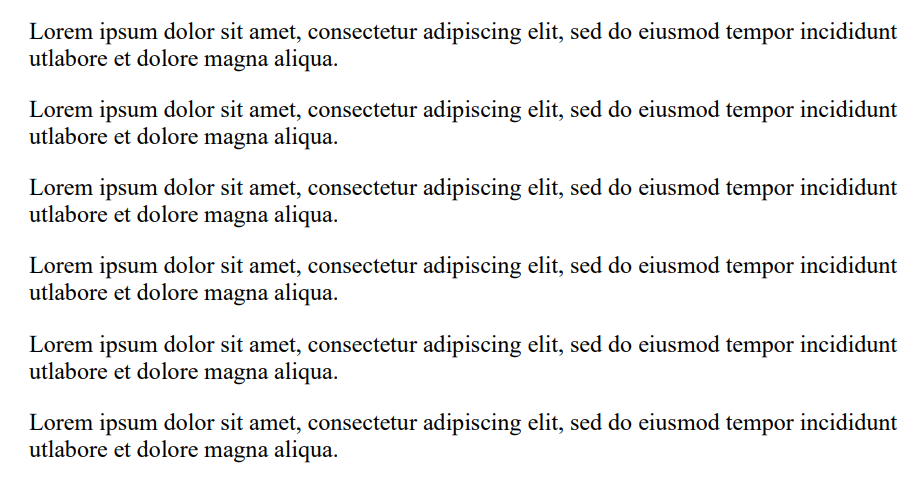
Deskew
Explicación del filtro
Utiliza una transformada de Hough para intentar enderezar una imagen dentro de ciertos grados de tolerancia. Esto es importante para las imágenes que no están completamente rectas, ya que a veces un documento inclinado puede provocar una lectura errónea.
Nota: Este método devuelve un booleano que es verdadero si el filtro se aplicó, y falso si falló al no poder detectar la orientación de la imagen. Esto fallará si la página no tiene contenidos en los que basar la orientación.
Ejemplo de caso práctico
Este es un ejemplo de llamada a Deskew para corregir una imagen sesgada:
:path=/static-assets/ocr/content-code-examples/tutorials/c-sharp-ocr-image-filters-4.csusing IronOcr;
using System;
var image = @"paragraph_skewed.png";
var ocr = new IronTesseract();
using var input = new OcrInput();
// Load at least one image
input.LoadImage(image);
// Apply deskew with 15 degree snap
bool didDeskew = input.Deskew(15);
if (didDeskew)
{
// Read image into variable: result
var result = ocr.Read(input);
Console.WriteLine(result.Text);
}
else
{
Console.WriteLine("Deskew not applied because Image Orientation could not be determined.");
}Imports IronOcr
Imports System
Private image = "paragraph_skewed.png"
Private ocr = New IronTesseract()
Private input = New OcrInput()
' Load at least one image
input.LoadImage(image)
' Apply deskew with 15 degree snap
Dim didDeskew As Boolean = input.Deskew(15)
If didDeskew Then
' Read image into variable: result
Dim result = ocr.Read(input)
Console.WriteLine(result.Text)
Else
Console.WriteLine("Deskew not applied because Image Orientation could not be determined.")
End IfAntes de Deskew() Después de Deskew()
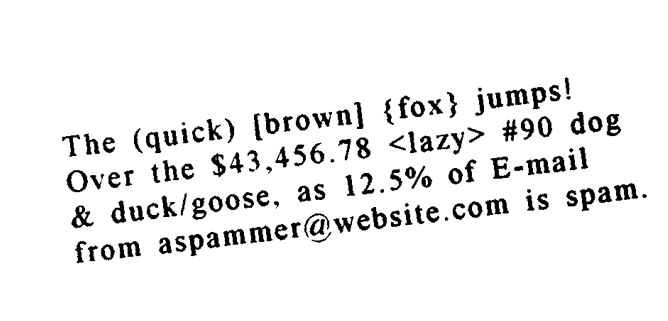
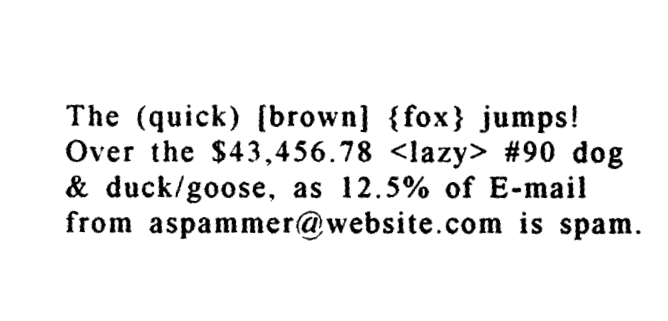
Escala
Explicación del filtro
Escala es un útil filtro de manipulación de imágenes que le ayudará a redimensionar una imagen con los píxeles que ya tiene. Se puede utilizar cuando no se escanea un código de barras porque la imagen sólo tiene decenas de píxeles de ancho y cada barra es un píxel, o si el texto es demasiado pequeño sin antialiasing.
Nota: Hay un punto óptimo para los tamaños de código de barras de 1000px x 1000px en el cual los códigos de barras pueden leerse bien, lo que se debe considerar si su código de barras no está siendo encontrado.
Ejemplo de caso práctico
Este es un ejemplo de llamada a Escala para agrandar los espacios entre barras en un Código de Barras para su escaneo:
:path=/static-assets/ocr/content-code-examples/tutorials/c-sharp-ocr-image-filters-5.csusing IronOcr;
using System;
var image = @"small_barcode.png";
var ocr = new IronTesseract();
// Optional: This example uses a barcode
ocr.Configuration.ReadBarCodes = true;
using var input = new OcrInput();
// Load at least one image
input.LoadImage(image);
// Apply scale
input.Scale(400); // 400% is 4 times larger
// Read image into variable: result
var result = ocr.Read(input);
// Example print to console
Console.WriteLine(result.Text);Imports IronOcr
Imports System
Private image = "small_barcode.png"
Private ocr = New IronTesseract()
' Optional: This example uses a barcode
ocr.Configuration.ReadBarCodes = True
Dim input = New OcrInput()
' Load at least one image
input.LoadImage(image)
' Apply scale
input.Scale(400) ' 400% is 4 times larger
' Read image into variable: result
Dim result = ocr.Read(input)
' Example print to console
Console.WriteLine(result.Text)Antes de Scale() Después de Scale()


Binarizar
Explicación del filtro
El filtro Binarizar clasifica todos los píxeles de una imagen como blancos o negros en función de un algoritmo adaptativo que evalúa la imagen y los colores que considera de fondo. Cuando tienes una imagen con muchos colores pero el texto puede destacar, un filtro de binarización eliminará todos los colores y separará el fondo en un blanco plano, y todo lo que reconozca como texto se coloreará de un negro total para facilitar la lectura.
Ejemplo de caso práctico
Este es un ejemplo de llamada a Binarizar para alinear texto coloreado y eliminar colores de fondo y ruido:
:path=/static-assets/ocr/content-code-examples/tutorials/c-sharp-ocr-image-filters-6.csusing IronOcr;
using System;
var image = @"no-binarize.jpg";
var ocr = new IronTesseract();
using var input = new OcrInput();
// Load at least one image
input.LoadImage(image);
// Apply Binarize
input.Binarize();
// Read image into variable: result
var result = ocr.Read(input);
// Example print to console
Console.WriteLine(result.Text);Imports IronOcr
Imports System
Private image = "no-binarize.jpg"
Private ocr = New IronTesseract()
Private input = New OcrInput()
' Load at least one image
input.LoadImage(image)
' Apply Binarize
input.Binarize()
' Read image into variable: result
Dim result = ocr.Read(input)
' Example print to console
Console.WriteLine(result.Text)Antes de Binarize() Después de Binarize()
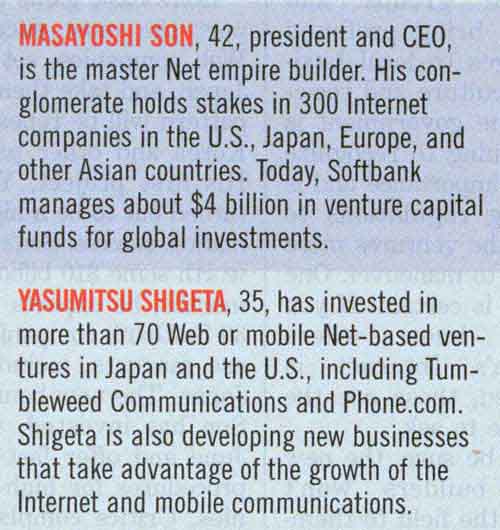
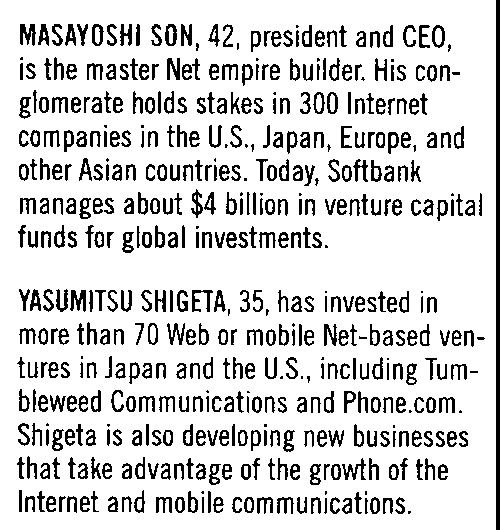
Invertir
Explicación del filtro
IronOCR lee mejor cuando la imagen leída es texto negro sobre un fondo blanco. Al aplicar una serie de filtros, es importante intentar conseguir este resultado antes de una lectura. Invertir es un filtro sencillo que invierte todos los colores de una imagen. El blanco se convierte en negro, el negro en blanco, y todo lo que hay en medio da la vuelta.
Ejemplo de caso práctico
Este es un ejemplo de llamada a Invertir para convertir blanco sobre negro en negro sobre blanco:
:path=/static-assets/ocr/content-code-examples/tutorials/c-sharp-ocr-image-filters-7.csusing IronOcr;
using System;
var image = @"before-invert.png";
var ocr = new IronTesseract();
using var input = new OcrInput();
// Load at least one image
input.LoadImage(image);
// Apply Invert
input.Invert(true);
// Read image into variable: result
var result = ocr.Read(input);
// Example print to console
Console.WriteLine(result.Text);Imports IronOcr
Imports System
Private image = "before-invert.png"
Private ocr = New IronTesseract()
Private input = New OcrInput()
' Load at least one image
input.LoadImage(image)
' Apply Invert
input.Invert(True)
' Read image into variable: result
Dim result = ocr.Read(input)
' Example print to console
Console.WriteLine(result.Text)Antes Después de